|
Şu an kulladığım modem Zyxel VMG3625-T50B. aşağıda anlatacağım yöntemle root ve supervisor şifrelerini buldum. Tüm VMG serisi modemlerde çalışması lazım.
Ön Hazırlık: 1-https://indy.fulgan.com/SSL/Archive/Experimental/openssl-1.0.2o-x64-VC2017.zip adresinden openssl i indirip kurun. 2- https://drive.google.com/drive/folders/1pRV0qRT-Sww_pFqplko4gZl1hdg2bubx?usp=sharing CALISMA klasörünü indirin 3-https://base64.guru/converter/decode/hex adrsini açın ve işlem boyunca açık tutun 4-admin kullanıcısı ile modem arayüzüne girin < Bu mesaj bu kişi tarafından değiştirildi elleham -- 6 Haziran 2021; 13:27:48 > |
Zyxel VMG Serisi root ve supervisor password

-
-
İŞLEM:
5- Modem arayüzünün olduğu sekmede F12 ile geliştirici seçeneklerini açın (sayfada sağ tuş en altta incele ile de açabirirsiniz)
6- Üstte Application sekmesine tıklayın
7- Açılan menüde bulunan AesKey'in sağ taraftaki değerini kopyalıp CALISMA klasöründeki aeskey.txt dosyasının içine atıp, Wordpad düzen/değiştir yolunu açıp aranan yerine \ yazıp tümünü değiştire tıklayın kaydedin.
8- Yeni sekme açıp adres bara http://192.168.1.1/cgi-bin/DAL?oid=login_privilege&Logout=2&timedelay=1&sessionkey=xxxxxxxx yolunu yapıştırın ve xxxxxxxx yerine modem arayüzü application sekmesindeki zySessionKey in sağ tarafındaki değerini kopyalayın
9- enter tuşuna basın.
10- Açılan sayfada
{
"content": ile ve "iv": arasındaki değeri tırnaklar hariç kopyalayıp CALIMA klasöründeki wordpad ile açacağınız content.b64 dosyasının içine yapıştırın. Wordpad düzen/değiştir yolunu açıp aranan yerine \ yazıp tümünü değiştire tıklayın. Sonra dosyayı save edip kapatın.
11- "iv": den sonraki metni tırnaklar hariç kopyalayıp iv.txt dosyasının içine yapıştırın. Wordpad düzen/değiştir yolunu açıp aranan yerine \ yazıp tümünü değiştire tıklayın. Sonra dosyayı save edip kapatın.
< Bu mesaj bu kişi tarafından değiştirildi elleham -- 6 Haziran 2021; 19:20:28 >
-
12- Kaydettiğiniz aeskey.txt dosyasını açın. İçeriği kopyalayıp daha önce açtığınız https://base64.guru/converter/decode/hex sekmesindeki Base64* alanına yapıştırın ve biraz aşağıdaki Convert Base64 to Hex butonuna basın. Altındaki Hex alanında çıkan hex değerini kopyalayıp tekrar aeskey dosyasının içine yapıştırın dosyayı save edin. (kontrol amaçlı 64 karakter olmalıdır.)
13- Kaydettiğiniz iv.txt dosyasını açın. İçeriği kopyalayıp daha önce açtığınız https://base64.guru/converter/decode/hex sekmesindeki Base64* alanına yapıştırın ve biraz aşağıdaki Convert Base64 to Hex butonuna basın. Altındaki Hex alanında çıkan hex değerini kopyalayıp tekrar iv dosyasının içine yapıştırın. Yeni yapıştırdığınız satırda 33. sütuna gelip enter tuşuna basarak iki tane 32 lik parça elde edin. dosyayı save edin. (kontrol amaçlı 2 tane 32 karakter olmalıdır.)
14- CALISMA klasörü Komut.txt dosyasını açın içine "enc -AES-256-CBC -d -base64 -A -iv xxxxxxxx -K xxxxxxxxxx -in content.b64 -out content.decoded" tırnaklar hariç yapıştırın. -iv den sonraki xlerin yerine iv.txt dosyasındaki ilk 32lik hex kısmını; -K dan sonraki kısma xlerin yerine aeskey.txt içindeki 64lük hex kısmını kopyalayıp yapıştırın. dosyayı save edin fakat kapatmayın. (Yapıştırdığınız karakter sayısını buradan kontrol edebilirsiniz https://string-functions.com/length.aspx)
15- CALISMA klasöründe openssl.exeyi çalıştırın. Çıkan ekrana Komut.txt oluşturduğunuz içeriği kopyalayıp yapıştırın. Entere basın
16- Herşey doğruysa CALISMA klasörü içinde content.decoded dosyası oluşacak. Dosya açın ve tüm şifrelere ulaşın.
< Bu mesaj bu kişi tarafından değiştirildi elleham -- 6 Haziran 2021; 19:22:39 >
-
Hocam teşekkür ederiz. Söylediklerinizi harfiyen yaptım. Çok ta güzel anlatmışsınız.
En son oluşan dosyada hem root hem de supervisor şifrelerini görebiliyorum. Bende aynı şifreler olarak görünüyor.
Root ile giriş yapmaya çalıştığımda The username or password is not correct or locked. hatasını aldım ve giremedim.
Ancak, supervisor ile giriş yapabiliyorum
-
Rica ederim. Root kullanıcısının web arayüzüne giriş izni yok. Telnet ile deneyebilirsiniz.
-
Root kullanıcısının, bizim gibi sadece meraklı kullanıcılar için yaratabileceği bir ekstra var mı?
-
Modemin modeli neydi acaba
-
Bende bu gece çözdüm tam araştıramadım, ama ftp üzerinden modemin tüm içeriğini görebiliyorsunuz, değiştirebiliyorsunuz. Benim amacım menüde görülmeyen VPN desteğini açmak.
-
VMG3625-T50B Hocam
-
Modem arayüzüne girdikten yeni sekmede 192.168.1.1/home/admin deneyin. Örneğin security tıklayın (henüz kullanamıyorum ama seçenekler orda)
-
Evet hocam burada bir takım farklılıklar var ama sayfa kırık geliyor

-
Aslında menü ile ilgili bilgiler password için oluşturduğumuz dosyada ve aldığımız kullanıcı yedeklerinde de var, ama tam anlayamadım (Hangi kullanıcı hangi yetkilere sahip, hangi menü öğelerine erişebilir vs.). Artık daha geniş bir zamanda bakacağım.
-
VPN desteği açılırsa harika olur.
< Bu ileti mobil sürüm kullanılarak atıldı > -
Öncelikle çalışmalarınız için teşekkür ederim.
Root kullanıcısı ile arayüze giriş yapabildim. Ancak menüler supervisor ile aynı. Sadece telnet de baya komut çıkıyor.
Bunun için yapmanız gerekenler şöyle;
1- Yukarıdaki işlemlerden sonra supervisor hesabına giriş yapın.
2- Bakım, Yedekle/Geri yükle seçeneginden yedekle* tuşuna basın. Rom-D dosyası inecektir.
3- Backup-Restore adlı bir dosya inecek, bu dosyayı not defteri ile açın.
4- Ctrl-f ile admin kullanıcısını arayın ve az aşagıdaki, privilege* yanında bulunan yazıyı tırnaklar olmadan kopyalayın.
5- Yukarıya doğru çıkarak root kullanıcısının privilege yanında bulunan yazı ile değiştirin.
6- Dosyayı kaydedip modeme geri yükleyin. Root kullanıcısı ile arayüze girebilirsiniz.
< Bu mesaj bu kişi tarafından değiştirildi DADAŞ33 -- 6 Haziran 2021; 18:7:9 > -
Modem Yedek Dosyasındaki encrypted yazıları decrypt etmek için ise işlemler şöyle;
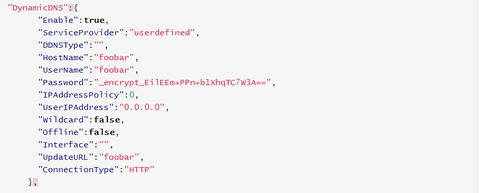
1- Modemden bir yedek alın.
2- Yedeği not defteri ile açın.
3- Bir encrypted yazıyı tırnaklar olmadan kopyalayın.
4- Ctrl-F ile DynamicDns * yi arayın.
5- Password kısmındaki tırnakların içine yapıştırın.
6- Hostname ve Username yi rastgele doldurun .
7- Dosyayı kaydedip modeme yükleyin.
8- Modem yeniden başladıktan sonra arayüze giriş yapıp, Ağ ayarı - Dns - Dinamik Dns kısmını açın.
9- Şifre kutusunun yanindaki göze tıkladığınızda decrypt edilmiş yazıyı görebilirsiniz.
-
İki kez denedim, openssl programını çalıştırdığımda error veriyor. dolayısıyla content.decoded dosyasında şifre oluşmuyor

Bendeki Windows 10 "sınama modunda " çalışıyor. Ondan olabilir mi?
< Bu mesaj bu kişi tarafından değiştirildi tcebeci1 -- 6 Haziran 2021; 18:43:57 > -
Çalışma sayfası içinde bulunan openssl ile işlemleri uyguladım.
Bendede openssl hata veriyormuş gibi görüktü yinede dosyayı çalışma sayfasının içinde oluşturdu.
Belki 13. adımda bulunan;
" Yeni yapıştırdığınız satırda 33. sütuna gelip enter tuşuna basarak iki tane 32 lik parça elde edin. dosyayı save edin. (kontrol amaçlı 2 tane 32 karakter olmalıdır.)"
açıklamasında bir karmaşa yaşamış olabilirsiniz. Çünkü 33. sütuna gelince 2 adet aynı sayıda karakterde yazı oluşmuyor. Ben onları tekrardan aynı sayıda karakter olacak şekilde eşitledim.
< Bu mesaj bu kişi tarafından değiştirildi DADAŞ33 -- 6 Haziran 2021; 18:50:28 > -
komut dosyası oluştururken, -iv den sonra 32 karakter -K dan sonra 64 karakter olacak kontrol edebilir misin? Eğer sorun varsa Aeskey.txt ve iv.txt dosyalarını gönderirsen komut dosyasını oluşturabilirim. Birde aeskey iv ve contenti tek seferde al. Modem arayüz sayfasını yenilersen değerler her seferinde değişiyor.
< Bu mesaj bu kişi tarafından değiştirildi elleham -- 6 Haziran 2021; 18:58:8 > -
Deniyorum hocam, sanırım olur.
Açıklamalarınızı okumak için işlemleri iki farklı tarayıcıdan yürütmüştüm. Dediğiniz gibi keyler değiştiği için çakıldım sanırım
< Bu mesaj bu kişi tarafından değiştirildi tcebeci1 -- 6 Haziran 2021; 19:3:46 >
< Bu ileti mobil sürüm kullanılarak atıldı > -
Hocam yardım için çok teşekkürler, verdiğiniz tavsiyelere uygun şekilde deneyeceğim. Sanırım dediğiniz gibi hatalar yapıyo olabilirim.
< Bu mesaj bu kişi tarafından değiştirildi tcebeci1 -- 6 Haziran 2021; 19:9:10 >
< Bu ileti mobil sürüm kullanılarak atıldı >
Benzer içerikler
- modem tavsiyesi
- vodafone h300s modem arayüz şifresi
- zyxel dx3200
- zte modem arayüz şifresi
- superonline kullanıcı adı şifre
- wlan nedir
- firmware nedir
- wifi 7 modem
- zyxel modem kurulumu
- jitter nedir
Bu mesaj IP'si ile atılan mesajları ara Bu kullanıcının son IP'si ile atılan mesajları ara Bu mesaj IP'si ile kullanıcı ara Bu kullanıcının son IP'si ile kullanıcı ara
KAPAT X






 Yeni Kayıt
Yeni Kayıt







 Konudaki Resimler
Konudaki Resimler




 kullanıcısına yanıt
kullanıcısına yanıt
 kullanıcısına yanıt
kullanıcısına yanıt

 Hızlı
Hızlı 



















